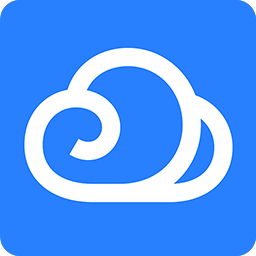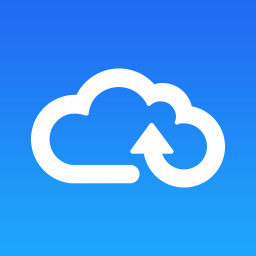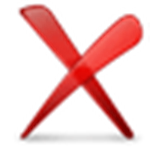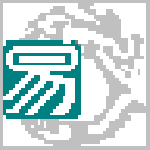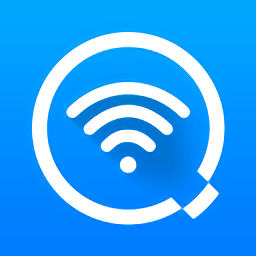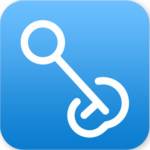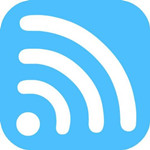
WiFi共享大师下载 v2.4.5.7 官方版最新版
免费软件- 软件大小:9.4M
- 软件语言:简体中文
- 更新时间: 2021-12-24
- 软件类型:国产软件
- 运行环境:win系统
- 软件等级 :
大雀下载地址
- 介绍说明
- 下载地址
- 相关推荐
起点软件WiFi共享大师校园版下载,WiFi共享大师是一款免费共享无线WiFi热点的软件,能利用笔记本或者台式机的无线网卡共享出免费的无线热点,供智能手机、pad等移动便携设备免费上网冲浪,完美解决windows系统的无线热点设置,实现笔记本(或配无线网卡的台式机)共享上网的虚拟AP软件,让没有无线路由的用户,一键轻松将笔记本电脑变为WiFi热点,畅快体验WiFi上网。

支持全国99%校园客户端,学校学生可以轻松实现免费上网

2、想用免费上网
让电脑变成无线路由器,手机上网不在费流量

3、可以识别不认识的设备
出现不明设备时可以将其拉黑

4、定时关机
设置关机时间后电脑可以自动关机

答:WiFi共享大师依赖于电脑网络来创建无线热点,只需在一台有无线网卡的电脑上安装,启用即可自动分享出免费的WiFi信号,手机及Pad接入后就能免费上网!
苹果手机(含未越狱)/iPad/安卓手机/微软Surface平板,可以连接上吗?
答:苹果设备/安卓设备/微软Surface设备等均已完美支持,请放心使用!
电脑不能联网,免费WiFi可以用吗?
答:WiFi共享大师创建WiFi热点依赖于电脑网络,如果电脑本身不能联网,则无法分享。
没有网卡的台式电脑,免费WiFi可以用吗?
答:WiFi共享大师依赖于电脑自带的无线网卡,如果电脑本身没有无线网卡(如台式机),则无法分享,购买一个USB无线网卡插到电脑上即可
若电脑正在连接WiFi热点上网,此时还能用免费WiFi分享热点吗?
答:在Windows XP下电脑无线网卡通常仅支持单向接入,即只能接收WiFi信号或只能分享热无线网卡,但是在Windows 7及以上操作系统中可以同时使用WiFi热点上网,并共享无线WiFi。
电脑关机的话,还能用吗?
答:电脑关机时会自动断开网络,而WiFi共享大师必须依靠电脑的网络才可以支持其它设备上网,长时间使用时建议您保持电脑为开启状态
电脑休眠的话,还可以用免费WiFi吗?
答:电脑休眠时会自动断开网络,长时间使用时建议您关闭电脑自动休眠模式;关闭休眠模式方法:我的电脑-控制面板-电源选项-计算机休眠时间,选择“从不”。
WiFi共享大师都支持哪些系统呢?
答:目前支持的操作系统有:WinXP, Vista, Win7, Win8, Win8.1(暂不支持Mac os)
校园网客户端:锐捷、Dr.com、天翼客户端、NteKeeper等是否可用?
答:经过攻城狮和热心网友的努力,目前WiFi共享大师已经适配几乎所有校园网客户端,覆盖率达到99%,请放心使用!个别有问题的同学,还可尝试论坛中的破解方法!
如果电脑是固定IP或已必须绑定网关/mac才能正常上网,这时免费WiFi能用吗?
答:可以
其它设备可以连接吗?最多支持多少台设备同时连接呢?
答:WiFi共享大师 除可支持手机上网外,也同时支持各类PAD、电脑等可接收无线WiFi信号的设备上网;无线网卡默认可以链接10个无线设备,不过您可以在设置中将这个数值改大。
1、找到我们电脑桌面上的WiFi共享大师的,点击它。

2、进入到我们的共享大师的主界面,找到我们的设置选项,并点击它。

3、进入到设置界面我们可以看到很多的选项。

4、假如我们想要将我们的WiFi共享大师在我们启动电脑时就打开,我们可以选择设置里的“开机自动启动程序”,然后点击“完成设置”。

5、我们也可以在设置里面更改我们连接进来的设备数量(例如:10台),修改好后点击“完成设置”。

6、假如我们想要看到我们的设备连接进WiFi共享大师,我们可以选择设置里的“设备连入弹出提示”,然后点击“完成设置”,之后我们的设备连入时就会提示。



2、点击“免费wifi”后下载手机客户端即可完成手机免费上网

3、手机客户端下载完成后就可以点击“立即开启wifi”

4、软件的最右侧还有直播间,用户可以选择自己喜欢的直播间进去观看

2、安装时可以选择点击“快速安装”

3、也可以点击“自定义路径”选择合适的安装位置以后点击安装

4、点击“更多选项”以后会出现如图所示的内容,用户可以根据自己的喜好选择是否对勾选框打钩

5、选择安装以后稍等片刻即可完成安装工作

V2.4.3.1版
1.修复对NetKeeper(电信飞Young)校园网最新版的支持。

【软件特色】
1、全球最牛的上网软件支持全国99%校园客户端,学校学生可以轻松实现免费上网

2、想用免费上网
让电脑变成无线路由器,手机上网不在费流量

3、可以识别不认识的设备
出现不明设备时可以将其拉黑

4、定时关机
设置关机时间后电脑可以自动关机

【常见问题】
WiFi共享大师该如何使用?答:WiFi共享大师依赖于电脑网络来创建无线热点,只需在一台有无线网卡的电脑上安装,启用即可自动分享出免费的WiFi信号,手机及Pad接入后就能免费上网!
苹果手机(含未越狱)/iPad/安卓手机/微软Surface平板,可以连接上吗?
答:苹果设备/安卓设备/微软Surface设备等均已完美支持,请放心使用!
电脑不能联网,免费WiFi可以用吗?
答:WiFi共享大师创建WiFi热点依赖于电脑网络,如果电脑本身不能联网,则无法分享。
没有网卡的台式电脑,免费WiFi可以用吗?
答:WiFi共享大师依赖于电脑自带的无线网卡,如果电脑本身没有无线网卡(如台式机),则无法分享,购买一个USB无线网卡插到电脑上即可
若电脑正在连接WiFi热点上网,此时还能用免费WiFi分享热点吗?
答:在Windows XP下电脑无线网卡通常仅支持单向接入,即只能接收WiFi信号或只能分享热无线网卡,但是在Windows 7及以上操作系统中可以同时使用WiFi热点上网,并共享无线WiFi。
电脑关机的话,还能用吗?
答:电脑关机时会自动断开网络,而WiFi共享大师必须依靠电脑的网络才可以支持其它设备上网,长时间使用时建议您保持电脑为开启状态
电脑休眠的话,还可以用免费WiFi吗?
答:电脑休眠时会自动断开网络,长时间使用时建议您关闭电脑自动休眠模式;关闭休眠模式方法:我的电脑-控制面板-电源选项-计算机休眠时间,选择“从不”。
WiFi共享大师都支持哪些系统呢?
答:目前支持的操作系统有:WinXP, Vista, Win7, Win8, Win8.1(暂不支持Mac os)
校园网客户端:锐捷、Dr.com、天翼客户端、NteKeeper等是否可用?
答:经过攻城狮和热心网友的努力,目前WiFi共享大师已经适配几乎所有校园网客户端,覆盖率达到99%,请放心使用!个别有问题的同学,还可尝试论坛中的破解方法!
如果电脑是固定IP或已必须绑定网关/mac才能正常上网,这时免费WiFi能用吗?
答:可以
其它设备可以连接吗?最多支持多少台设备同时连接呢?
答:WiFi共享大师 除可支持手机上网外,也同时支持各类PAD、电脑等可接收无线WiFi信号的设备上网;无线网卡默认可以链接10个无线设备,不过您可以在设置中将这个数值改大。
【使用教程】
怎么使用WiFi共享大师的设置?1、找到我们电脑桌面上的WiFi共享大师的,点击它。

2、进入到我们的共享大师的主界面,找到我们的设置选项,并点击它。

3、进入到设置界面我们可以看到很多的选项。

4、假如我们想要将我们的WiFi共享大师在我们启动电脑时就打开,我们可以选择设置里的“开机自动启动程序”,然后点击“完成设置”。

5、我们也可以在设置里面更改我们连接进来的设备数量(例如:10台),修改好后点击“完成设置”。

6、假如我们想要看到我们的设备连接进WiFi共享大师,我们可以选择设置里的“设备连入弹出提示”,然后点击“完成设置”,之后我们的设备连入时就会提示。

【使用技巧】
1、安装成功后用户可以点击界面左下角的“定时关键”,可以设置自定义关机时间、1小时后关机或是手机远程关机

2、点击“免费wifi”后下载手机客户端即可完成手机免费上网

3、手机客户端下载完成后就可以点击“立即开启wifi”

4、软件的最右侧还有直播间,用户可以选择自己喜欢的直播间进去观看

【安装步骤】
1、下载解压安装包,双击exe文件运行2、安装时可以选择点击“快速安装”

3、也可以点击“自定义路径”选择合适的安装位置以后点击安装

4、点击“更多选项”以后会出现如图所示的内容,用户可以根据自己的喜好选择是否对勾选框打钩

5、选择安装以后稍等片刻即可完成安装工作

【更新日志】
2018年05月25日V2.4.3.1版
1.修复对NetKeeper(电信飞Young)校园网最新版的支持。
下载地址
- PC版
- 电信高速下载
- 联通高速下载
- 广东电信下载
- 山东电信下载
默认解压密码:www.daque.cn
如需解压,请在本站下载飞压软件进行解压!